Şu an okuyorsunuz: Ekran Görüntüsünü açık tutma
Eğer varsa Windows 10, muhtemelen PC’nizi belirli bir süre boşta bırakmanın ekran koruyucunuzu etkinleştireceğini fark etmişsinizdir. Bilgisayarınız, yeterince uzun süre kullanılmadığında da uyku moduna girebilir.
Bu özellikler, bilgisayarınızın güç tasarrufu yapmasına yardımcı olmak için tasarlanmıştır ve PC’nizden uzakta olduğunuzda da bir güvenlik önlemi olarak işlev görebilir.
Yine de, bilgisayarı aktif olarak kullanıp kullanmadığınızdan bağımsız olarak ekranınızın açık kalmasını istediğiniz zamanlar olabilir. Neyse ki, bunu yapmak oldukça kolaydır.
Bu yazıda, sisteminizi her zaman ekranı açık tutacak şekilde yapılandırmanın birkaç farklı yolu hakkında temel bir eğitim sunacağım Windows 10)
Başlayalım.
Ekran Görüntüsünü açık tutma Windows 10
Ekranınızın her zaman açık olduğundan emin olmak için kullanabileceğiniz iki yöntem vardır. Bunu değiştirerek Windows 10 yapılandırma veya üçüncü taraf bir araç kullanılarak.
Değiştirme Windows 10 ayar
İlk olarak, ekranınızı değiştirerek ekranınızı nasıl koruyabileceğinizi görelim. Windows 10 ayar.
Ekran koruyucu ayarlarını açmak için, ekranınızdaki Cortana’nın Arama Kutusuna “Ekran Koruyucuyu Değiştir” yazın. Windows 10 görev çubuğu. seçmek Ekran koruyucuyu değiştir open Aşağıda gösterilen pencere. Buradan tüm ekran koruyucu ayarlarını değiştirebilirsiniz.
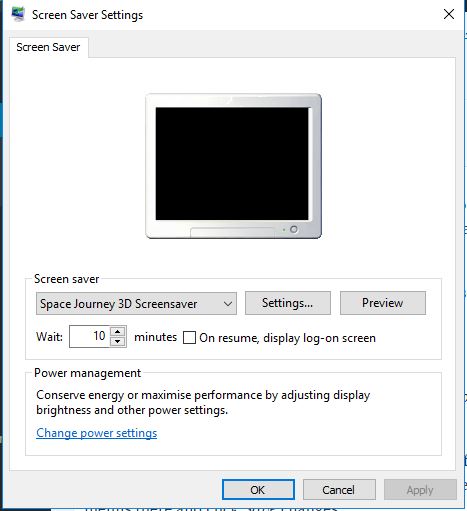
Seçin Ekran koruyucular açılır menüsünü tıklayın ve (Yok) oradan. tık uygulamak ve tamam Ayarları Uygula Ekran koruyucu devre dışı bırakılır; Ancak, ekranın her zaman açık kalmasını sağlamak için izlenmesi gereken birkaç adım daha vardır.
Ardından Güç ayarlarını değiştirme a Pencerenin alt kısmı. Sonra seçin Bilgisayarın ne zaman uykuya dalacağını değiştirme aşağıdaki pencereyi aç:
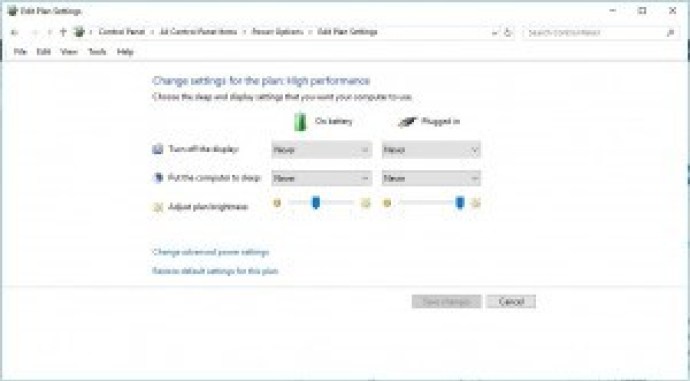
Bu pencerede, bilgisayarınızın uykuya geçmesi için geçen süreyi ve ne kadar süre önce değiştirme seçeneğini kullanabilirsiniz.
Ekranınızın her zaman açık olduğundan emin olmak için asla açılır menüden tıklayın ve Değişiklikleri kaydet.
Şimdi, PC ekranınız kapağı kapatana kadar asla kapatılmamalıdır.
Üçüncü taraf araçlarını kullanma
Göster’i herhangi bir ayar yapmadan da saklayabilirsiniz Windows Üçüncü taraf yazılımı kullanarak 10 yapılandırma.
Bu programlardan biri yükleyebileceğiniz kafeindir. buradan. tık cafeína.zip Sıkıştırılmış programı indir Aç Dosya Gezgini’nde klasörü açın, Tümünü çıkart düğmesine basın ve ayıklamak için bir yol seçin. Çıkarılan klasör yazılımını çalıştırabilirsiniz
Kafein, 59 saniyede bir F15 Tuşuna (çoğu bilgisayarda hiçbir şey yapmaz) basan birini etkili bir şekilde simüle eder, böylece Windows 10, birinin makineyi kullandığını düşünüyor.
Çalışırken, aşağıda gösterildiği gibi Sistem Tepsisinde Kafein Simgesini bulacaksınız. Bu simgeye sağ tıklayıp aktif açmak için Bu seçeneği tekrar tıklayarak her zaman kapatabilirsiniz.
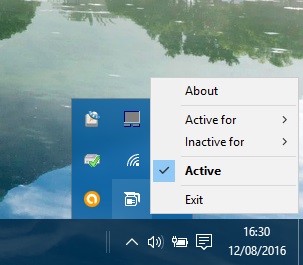
Belirli bir süre sonra etkinleştirmek için bir ekran koruyucu seçerek deneyin. Ardından Aktif Kafein Seçeneğini açın. Ekran koruyucu hiç etkinleştirilmez.
Son düşünceler
Varsayılan olarak, çoğu olmasa da çoğu bilgisayar belirli bir süre sonra ekranlarını kapatır. Bu, bilgisayarınızın enerjiden tasarruf etmesine ve siz uzaktayken başkalarının bilgisayarınızı kullanmasını engellemenize yardımcı olabilir, ancak makinenizi sürekli olarak etkinleştirmek oldukça can sıkıcı olabilir.
Bunlar gösteriyi devam ettirmenin iki farklı yoludur. The Show’u diğer araçları kullanarak korumak için ipuçlarınız veya teknikleriniz var mı? Aşağıdaki yorumlarda bizimle paylaşın!
Ve diğer harikaları da kontrol etmeyi unutmayın Windows Uzak Sunucu Yönetim Araçları (RSAT) Nasıl Yüklenir gibi 10 makale Windows 10)
